Come personalizzare il layout del tuo tema WordPress
Pubblicato: 2022-10-24I temi WordPress sono molto flessibili e ti consentono di modificare il layout del tuo sito Web con pochi clic. In questo articolo, ti mostreremo come personalizzare il layout del tuo tema WordPress. Innanzitutto, dovrai accedere alla dashboard di WordPress e andare alla pagina Aspetto »Temi . In questa pagina, dovrai fare clic sul pulsante Attiva per il tema che desideri utilizzare. Una volta attivato il tema, dovrai fare clic sul collegamento Personalizza nel menu Aspetto. Questo avvierà il personalizzatore del tema di WordPress che ti consente di modificare il layout e altre opzioni per il tuo tema. Sul lato sinistro, vedrai un elenco di opzioni che puoi modificare. Ad esempio, puoi modificare l'immagine dell'intestazione, l'immagine di sfondo, la combinazione di colori e altro. Sul lato destro, vedrai un'anteprima del tuo sito Web con le modifiche apportate. Quando sei soddisfatto delle modifiche, puoi fare clic sul pulsante Salva e pubblica per salvare le modifiche.
Il tema WordPress predefinito non ha le funzionalità che ti aspetteresti da un sito Web WordPress. WordPress, in alternativa a WordPress, ti consente di modificare e progettare facilmente il tema del tuo sito. Anche se crei il design del tuo sito Web, potresti scoprire che molti temi WordPress risultano fantastici. È quindi possibile scegliere tra una varietà di opzioni avanzate di stile e layout. Qual è l'unico problema? PHP è necessario per modificare la funzionalità predefinita di WordPress, nonché per lo stile HTML. Se sei di fretta e hai bisogno di un modo rapido per creare il tuo primo sito Web personale o aziendale, potrebbe valere la pena considerare un tema con una varietà di modelli. Un tema figlio è un'estensione del tema principale, che include il suo stile, aspetto e funzioni, oltre al tuo.
Come posso personalizzare il mio layout di WordPress?
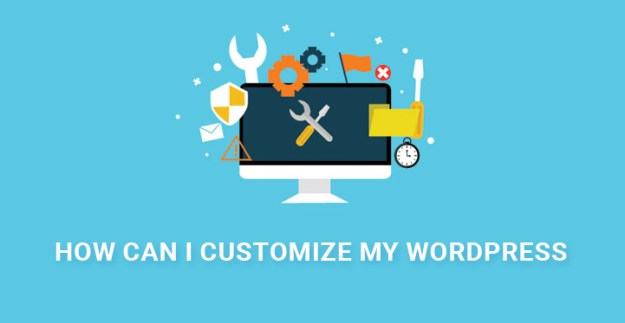
Il personalizzatore di WordPress è il modo più semplice per personalizzare un tema WordPress. Il modo migliore per accedervi è visualizzare il tuo sito (una volta effettuato l'accesso) e quindi fare clic sul collegamento Personalizza nella parte superiore dello schermo. Vai su Aspetto > Personalizza nella schermata di amministrazione.
Quando un visitatore arriva per la prima volta al tuo sito web, la home page è di solito la prima cosa che vede. La tua home page dovrebbe essere visivamente accattivante e aiutare a suscitare l'interesse dei tuoi visitatori nel tuo sito. Questo è un esempio di come modificare l'aspetto della tua home page in WordPress. Se disponi di un tema potente e personalizzabile, puoi semplicemente utilizzare gli strumenti integrati forniti da esso. C'è solo un modo per personalizzare il tuo tema: iniziare a costruire le tue pagine. Anche se non vuoi spendere soldi per un generatore di pagine, vale la pena riprogettare la home page . È fondamentale specificare che WordPress riconosce la home page dopo aver creato un generatore di pagine.
Questo strumento è disponibile per tutti gli utenti di WordPress e consente di personalizzare ogni tema. Lo strumento ti consente di modificare qualsiasi post o pagina del tuo sito Web da qualsiasi posizione. È possibile creare e scambiare più home page in qualsiasi momento. Il personalizzatore può essere utilizzato solo se stai utilizzando un plug-in per la creazione di pagine. Puoi anche aggiungere codice CSS personalizzato facendo clic sul collegamento CSS aggiuntivo. La homepage di WordPress può essere configurata con questo strumento; può anche essere utilizzato per creare qualsiasi post su una pagina WordPress. Se sei soddisfatto di tutte le modifiche, puoi pubblicarle.
Marketing e pubblicità sono indissolubilmente legati. Un'associazione con un marchio può portare a molte vendite. Nel tempo accadrà per ogni sito Web di apportare modifiche alla propria home page. L'aspetto del tuo sito web dovrebbe essere aggiornato regolarmente per mantenerlo aggiornato e dovrebbe essere visibile ai visitatori quando possibile.
Come personalizzare il tuo sito WordPress
Che cos'è una personalizzazione di wordpress? Puoi modificare il titolo e lo slogan del tuo sito WordPress in tempo reale, permettendoti di vedere come appare sul tuo sito prima di apportare modifiche. A tale scopo, espandi il gruppo di impostazioni Identità sito e modifica il testo. Quando inserisci un nuovo campo di testo, questo verrà visualizzato nell'anteprima sul lato destro della pagina. Come posso personalizzare la mia pagina wordpress? Il tuo aspetto, i widget e i temi possono essere modificati andando alla barra laterale del dashboard sul lato sinistro dello schermo e facendo clic sul pulsante Personalizza. Temi e menu sono disponibili sotto questo. Le due opzioni elencate di seguito contengono tutte le modifiche al tuo aspetto che devi apportare. Come posso modificare il layout di una pagina WordPress? Puoi farlo andando su Aspetto *. La barra laterale sinistra del pannello di amministrazione di WordPress mostra i temi di WordPress. Per modificare il tuo tema WordPress, passaci sopra il cursore del mouse e fai clic sul pulsante Attiva per attivarlo. Visita subito la home page del tuo sito web per vedere il nuovo tema in azione.
Come posso modificare il layout del mio tema WordPress?
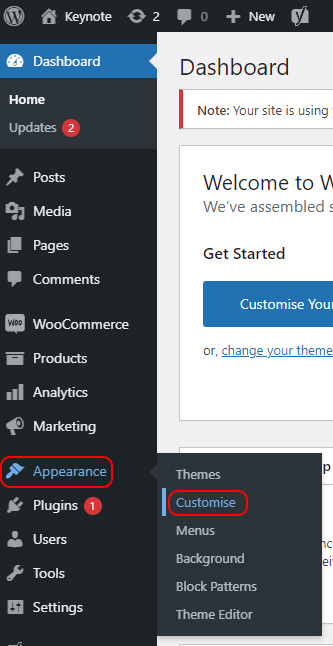
Non esiste una risposta valida per tutti a questa domanda, poiché il processo di modifica del layout di un tema WordPress può variare a seconda del tema stesso. Tuttavia, in generale, il layout di un tema WordPress può essere modificato modificando i file modello del tema.
Con la nostra nuova scheda Layout, puoi impostare facilmente l'aspetto del tuo sito Web utilizzando la nostra nuova potente funzionalità. Inoltre, puoi modificare il modo in cui i post sono organizzati per categoria o tipo di post. È una buona idea saperne di più sul nostro nuovo plug-in Conductor, che può essere utilizzato per un'ampia gamma di layout di pagina di WordPress . La pagina Impostazioni consente di modificare l'aspetto di una pagina WordPress in modo estremamente semplice. Sono disponibili due menu a discesa per regolare il design della home page e della pagina del blog. Conductor ti consente anche di scegliere quale pagina contiene il contenuto, sia che venga visualizzata in posizione orizzontale o verticale.
Come cambiare la tua home page su WordPress
Per modificare la home page di WordPress, vai su Impostazioni e seleziona Lettura dal menu a sinistra. L'opzione Pagina statica si trova nella sezione "Visualizza la tua home page" del menu "Visualizza la tua home page". Nel menu a tendina, puoi scegliere quale pagina WordPress riconoscerà come tua home page. Puoi anche cambiare la home page modificando il file WP-config.php.
Puoi personalizzare completamente il tema di WordPress?
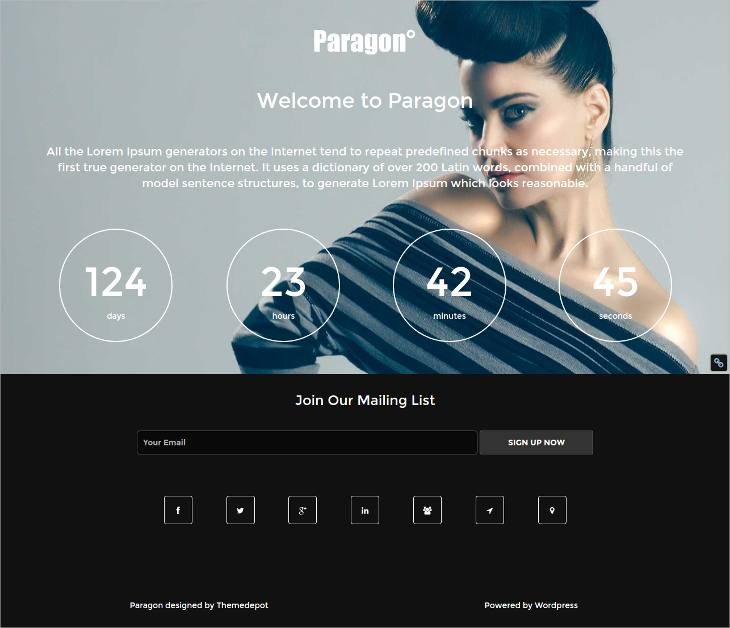
In breve, puoi personalizzare il tema WordPress; visita semplicemente la dashboard di WordPress e seleziona Aspetto, quindi fai clic sul collegamento Temi per visualizzare una pagina che elenca il tema che hai installato. Dopo aver fatto clic su Personalizza, sarai in grado di modificare e personalizzare subito il tuo tema.
Puoi cambiare l'aspetto del tuo tema WordPress in vari modi, a seconda di come vuoi modificarlo. Il Customizer di WordPress ha potenti impostazioni di personalizzazione del tema integrate, nonché plug-in e editor CSS in tempo reale come SiteOrigin CSS, tutti disponibili tramite il Customizer di WordPress. Alcuni temi multiuso sono in bundle con plug-in personalizzati o di terze parti per personalizzare le loro funzioni predefinite. Se vuoi aggiungere possibilità di personalizzazione oltre a ciò che un tema può offrire, guarda in SiteOrigin CSS. SiteOrigin, un potente editor CSS, ti consente di modificare il design del tuo sito Web WordPress in tempo reale. Un tema figlio può anche essere creato purché tu abbia una buona conoscenza di CSS e PHP.
Come personalizzare il tuo tema WordPress
I temi possono essere personalizzati in vari modi, inclusa la possibilità di selezionarli e installarli.
Carica qui il tuo logo retina. È possibile utilizzare una varietà di impostazioni di colore per definire l'aspetto di intestazioni, navigazione, piè di pagina e sfondi delle pagine. Se vuoi personalizzare completamente il tuo tema WordPress, vai su Aspetto > Temi. Per accedere al tema attivo, accedi a questa pagina e clicca su Personalizza accanto al titolo del suo titolo. Nella prima pagina del tema WordPress, puoi cambiarlo immediatamente.

Come posso personalizzare il mio tema WordPress 2022?
Non esiste una risposta valida per tutti a questa domanda, poiché il modo migliore per personalizzare il tuo tema WordPress può variare a seconda delle tue esigenze e preferenze specifiche. Tuttavia, alcuni suggerimenti su come personalizzare il tuo tema WordPress nel 2022 includono:
– Sperimenta diverse combinazioni di colori e caratteri per trovare un look adatto al tuo marchio.
– Usa i plugin per aggiungere caratteristiche e funzionalità personalizzate al tuo sito.
– Utilizzare un tema figlio se si desidera apportare modifiche al tema che non verranno sovrascritte quando il tema principale viene aggiornato.
– Usa un personalizzatore di temi WordPress se il tuo tema lo supporta, in quanto ciò ti consente di visualizzare in anteprima le modifiche prima di renderle attive sul tuo sito.
Per personalizzare un tema WordPress, devi essere un principiante che capisce per cosa è progettato il tema. Sebbene i temi siano simili alle cornici per il tuo ritratto, il design principale è nelle mani degli amministratori. Imparerai come personalizzare facilmente il tema WordPress in questo articolo. Tutti i temi disponibili non soddisfano tutti i tuoi requisiti e non possono essere perfetti al 100%. Puoi solo personalizzarli adattandoli alle tue esigenze specifiche. Ci sono numerose opzioni e alternative disponibili, ma solo quella più comoda per te funzionerà. Per utilizzare lo strumento di personalizzazione dei temi di WordPress , devi prima visitare il repository dei temi di WordPress e selezionare il tema che desideri personalizzare.
Alcuni temi premium, d'altra parte, non consentono ai loro utenti di personalizzare i loro temi a meno che non paghino un premio. Puoi anche personalizzare una varietà di temi a seconda di quello che stai utilizzando. Si può creare un sito web professionale in pochi minuti con la giusta mentalità e abilità. Per l'utilizzo è necessario solo uno strumento di creazione di pagine compatibile con il tema e con un'interfaccia semplice. È così semplice usare questi page builder, sarai in grado di vedere gli effetti o le modifiche che hai apportato in tempo reale. Utilizzando un client File Transfer Protocol, puoi scaricare e caricare tutti i file del tema direttamente dal server web. Tieni presente che se non hai familiarità con la programmazione o non hai conoscenza dei CSS, non dovresti mai pasticciare con i file dei temi.
La modifica del tema del colore del tuo sito Web richiede la modifica dei codici nel CSS. Il file functions.php è uno dei file più importanti che il tuo sito web richiede per funzionare e funzionare correttamente. Con l'aiuto di questo strumento, puoi facilmente individuare e indirizzare ogni elemento su una pagina web e modificare o aggiungere CSS ad essa. Il codice sul file di funzione sembrava essere progettato per i plug-in. In questo caso, WordPress utilizzerà il file archive.php dal tema figlio invece del file archive.html del tema principale. In ogni caso, se non hai alcuna capacità o conoscenza di programmazione, non dovresti scherzare con i file del tema. In questo caso, puoi eseguire tutte le modifiche al tuo sito Web su una piattaforma di staging senza disturbare il tuo sito live.
Il tuo tema WordPress dovrebbe essere reattivo su tutti i dispositivi, dai dispositivi mobili al desktop. Se desideri creare un tema progettato specificamente per una persona sana e senza disabilità, considera fattori come la combinazione di colori e la dimensione del carattere. Il personalizzatore potrebbe non funzionare correttamente a causa di bug o codici di errore presenti nelle versioni precedenti di file core, temi o plug-in di WordPress. Gli hacker e gli esperti di sicurezza informatica possono compromettere la sicurezza di un sistema o causarne il malfunzionamento, ma le versioni obsolete non sono sempre la causa di tali problemi. Tutti i componenti di un sito Web WordPress devono essere aggiornati regolarmente. Puoi facilmente personalizzare il tema WordPress andando sulla dashboard di WordPress e poi su Aspetto. Il fattore più importante è l'accessibilità e il comfort dell'utente nel decidere le migliori opzioni di personalizzazione.
Oppure potresti attendere un aggiornamento e quindi tornare alla versione precedente per risolvere il problema. La personalizzazione è disponibile per qualsiasi tema ed è possibile scegliere un tema specifico o utilizzare un altro tema. L'uso di un personalizzatore di WordPress è il modo più conveniente per qualsiasi principiante di imparare WordPress. Poiché sono disponibili ulteriori opzioni di personalizzazione e funzionalità, è possibile creare facilmente un sito Web professionale. Questo problema viene risolto dai plug-in che includono tutte le funzionalità importanti, come i page builder o i plug-in di personalizzazione.
Puoi modificare un tema WordPress?
Puoi modificare l'aspetto del tema andando su Aspetto. Nel nostro caso, vai a questa pagina e seleziona personalizza come tema attivo (Twenty Nineteen). C'è una pagina sul sito Web di WordPress in cui puoi cambiare il tuo tema in tempo reale.
Cose da tenere a mente quando si cambia tema WordPress
Tuttavia, ci sono alcune cose da tenere a mente per effettuare il passaggio. Prima di iniziare, assicurati che il database utilizzato dal tuo tema precedente sia lo stesso utilizzato da quello nuovo. Prima di continuare, dovrai assicurarti che i tuoi dati siano trasferiti. Infine, dovresti esaminare la documentazione del tema per conoscere eventuali modifiche che potresti dover apportare alle impostazioni di WordPress. Devi anche testare il nuovo tema prima di inserirlo nel tuo sito. Inoltre, tieni d'occhio i temi WordPress che verranno presto rilasciati. Ci sono sempre nuovi temi tra cui scegliere, che potrebbero essere più appropriati per te man mano che il mercato continua ad evolversi.
Come personalizzare il codice del tema di WordPress
Fare clic su Aspetto per accedere all'editor del tema. L'editor di codice e la barra laterale a destra appariranno sullo schermo. Apporta modifiche a qualsiasi file del tema selezionandolo dalla barra laterale.
Uno dei vantaggi dell'utilizzo di WordPress è che può personalizzare un tema senza dover scrivere una singola riga di codice. Anche se non conosci il web design, sono disponibili plug-in e strumenti per rendere più personalizzato il tema scelto. In questo post, esamineremo ciò che dovresti considerare per quanto riguarda il design del tuo sito web. Alcuni temi sono più adattabili di altri e possono anche avere un'opzione di personalizzazione incorporata. Di conseguenza, ecco tre opzioni per personalizzare il tuo tema WordPress. Con la nuova funzione FSE (Full Site Editing), i proprietari di siti Web avranno un maggiore controllo sui propri siti. WordPress viene fornito con uno strumento di personalizzazione integrato per i temi classici.
Puoi cambiare il tema senza dover inserire alcun codice utilizzando il Personalizzatore di WordPress. In generale, puoi modificare il titolo e gli slogan del tuo sito, aggiungere widget, creare menu e cambiare la sua home page. Sul piano WordPress.com che include un plug-in, sarai in grado di utilizzare un plug-in per la creazione di pagine. Esistono diversi costruttori di pagine popolari, tra cui Beaver Builder, Elementor e Divi.
Come modificare Html su un tema o un post di WordPress
Puoi modificare l'HTML di un post o di una pagina specifica utilizzando l'"Editor di codice", incluso nell'editor di blocchi di WordPress. È possibile accedere all'editor di codice facendo clic sull'opzione dei tre punti nell'angolo in alto a destra dello schermo. Nel menu a discesa, seleziona "Editor di codice".
Accedi alla dashboard di WordPress e vai alla pagina o al post che desideri modificare, quindi cambia il codice HTML in quella pagina. Dopo aver scelto un blocco da modificare, apparirà un menu per esso. Fai clic sui tre punti sul lato destro della pagina per aprirla. Puoi aggiungere il tuo codice selezionando "Modifica come HTML".
